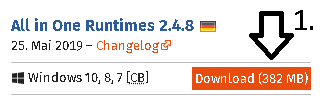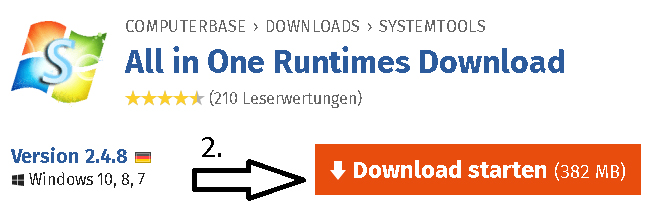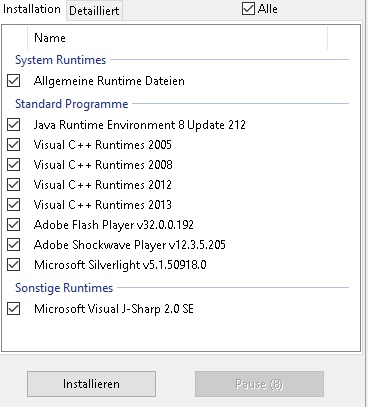На чтение 1 мин Просмотров 267 Опубликовано 25.04.2019
Исправляем ошибку 0xc000007b при запуске игры Black Squad.
Инструкция
Начать стоит с того, что разработчики из Neowizards решили снова заставить всех запускать игру на 64 битных ПК. Это легко можно исправить:
- Перейдите в папку Steam > Steamapps > Common > Blacksquad > Binaries > Win32
- Прокрутите вниз, и вы должны увидеть файл steamlauncher.exe. Дважды щелкните и запустите игру оттуда, и ошибка 0x000007b должна быть исправлена.
Примечание
Вы должны запускать игру из этой папки каждый раз, когда вы играете в Black Squad, пока Neowiz не сделает что-то с этим. Либо, создайте новый ярлык с 32 битной версии игры на рабочем столе вашего PC.
На чтение 1 мин Просмотров 232 Опубликовано 25.04.2019
Исправляем ошибку 0xc000007b при запуске игры Black Squad.
Инструкция
Начать стоит с того, что разработчики из Neowizards решили снова заставить всех запускать игру на 64 битных ПК. Это легко можно исправить:
- Перейдите в папку Steam > Steamapps > Common > Blacksquad > Binaries > Win32
- Прокрутите вниз, и вы должны увидеть файл steamlauncher.exe. Дважды щелкните и запустите игру оттуда, и ошибка 0x000007b должна быть исправлена.
Примечание
Вы должны запускать игру из этой папки каждый раз, когда вы играете в Black Squad, пока Neowiz не сделает что-то с этим. Либо, создайте новый ярлык с 32 битной версии игры на рабочем столе вашего PC.
Contents
- How to fix the 0xc000007b error in Black Squad
- Use the Launcher in the Game’s Folder
- Update Windows
- Follow these steps:
- Reinstall DirectX
- Scan and Repair System Files
- The steps below will show you how to run the SFC tool:
- Reinstall the .NET Framework
- Install the Visual C++ Redistributable
- Follow these steps to go to the game’s installation folder:
- Run CHKDSK
- Rid your System of Malware
- Reinstall Black Squad
- Conclusion

If you encounter the message that reads, “Error 0xc00007b Application Was Unable to Start Correctly” whenever you want to launch Black Squad, then the game won’t be able to communicate with certain files. This particular problem is caused by a number of factors, from corrupt Visual C++ Redistributable packages to damaged or incompatible DirectX components.
Since you’re here, rest assured you’ll be able to resolve the problem after applying the fixes in this article.
How to fix the 0xc000007b error in Black Squad
The solutions below helped many players get rid of the error. Make sure you follow them in the order that they arranged to boost your chances of finding the right fix early enough.
Use the Launcher in the Game’s Folder
Apparently, the issue started occurring for most users after the 64-bit patched. The game’s developers decided to force users to play Black Squad on 64-bit operating systems only.
If you started experiencing the error after the update, then you should go to the Binaries folder in Black Squad’s installation folder and run the Steamlauncher.exe file. If you don’t know how to locate the folder, follow these steps:
- Launch a File Explorer window by clicking on the folder icon in the taskbar or by right-clicking the Start button and selecting File Explorer. You can also use the Windows + E keyboard combo to open the File Explorer window.
- After the File Explorer shows up, go to the left side of the window and click on This PC.
- Next, return to the main page and double-click Local Disk C under Devices and Drives.
- After the drive appears, locate Program Files (x86) folder and double-click it.
- After the Program Files(x86) directory opens, go to the Steam folder.
- In the Steam folder, double-click the Steamapps folder.
- Open the Common folder, then locate the installation folder of Black Squad and open it.
- If you chose a different installation directory when you were installing the game, follow the steps below to locate it:
- Double-click Steam’s desktop icon or click on the app’s Start menu entry.
- After Steam opens, go to the top of the window and click on Library.
- Next, locate Black Squad, right-click it, and then click on Properties from the context menu.
- Once you see the Properties page on the right, click on the Local Files tab.
- Now, click on Browse Local Files.
After the game’s installation folder opens, go to the Binaries folder, then open the Win32 folder after that. Now, double-click on the Steamlauncher.exe file. Once the launcher appears, run Black Squad from there.
Note that this is how you must launch the game whenever you want to play it.
Update Windows
First of all, start with updating Windows. Some of the software components that are related to the game’s startup might be obsolete. These components include the .NET Framework, which can be updated via Windows Update.
Normally, the Windows Update utility runs in the background and downloads updates once your system is connected to the Internet. In some cases, however, you’ll have to start the process yourself, especially when there’s been a failed attempt.
Follow these steps:
- Launch the Settings app by going to the Start menu and clicking on the cogwheel icon beside your username. You can also launch Settings by tapping the Windows and I keys simultaneously.
- After Settings appears, go to the bottom of the page and click on Update & Security.
- When the Update & Security interface opens, click on the Check for Updates button under the Windows Update tab.
If your PC has pending updates, the utility will begin to download them. You might have to click on the Download Now button to initiate the download process.
If your computer is already up to date, it means Windows Update has performed the update in the background. In this case, move on to the next solution.
- After the updates are downloaded, you’ll see the Restart Now button; click on it.
- Your computer will now restart and Windows will begin to install the updates.
Note that multiple reboots are often part of the installation process, so don’t panic when your PC reboots before the installation progress gets to 100%.
- Once the updates are installed, your system will boot up normally.
- Run Black Squad and check if the issue persists.
Reinstall DirectX
DirectX is a pool of APIs (Application Programming Interfaces) responsible for handling multimedia tasks, such as video and audio processing. It is critical to any game on Windows 10 and has different versions. The APIs that make up DirectX include Direct3D, DirectSound, DirectPlay, and DirectDraw, among others.
It’s possible that you’re currently using a DirectX version that is incompatible with your game. However, running the Windows Update utility should help you download and install the latest version.
That said, it’s also possible that your current DirectX is corrupt. Try reinstalling it, then check if that will resolve the problem. In the case of Black Squad, you need the version 9 of DirectX. To check your current version, follow these steps:
- Press and hold the Windows logo key, then hit the R key to open Run. You can also right-click the Start button and click on Run in the Quick Access menu.
- After the Run dialog box opens, type “dxdiag” (no quotes) into the text box and hit the Enter key.
- The DirectX Diagnostic Tool will now show up.
- You’ll find your current version under the System Information section of the System tab.
To download DirectX 9, go to Microsoft’s website, search for the setup, and then click on the Download button. After the file is downloaded, run it.
Scan and Repair System Files
As mentioned above, the Error 0xc000007b in Black Squad is related to broken or missing system files. You can try scanning for and replacing these files to fix the problem. Many gamers resolved the issue by doing just that.
The process is not difficult. You’ll be using the System File Checker. It’s a built-in command-line tool that is designed to check protected system files for integrity violations and perform necessary repairs. On Windows 10 computers, the tool works with the inbox Deployment Image Servicing and Management (DISM) tool. The job of the DISM is to provide the files needed for the repair process via Windows Update.
The steps below will show you how to run the SFC tool:
- Summon the search bar beside the Start button by clicking on the magnifying glass in the taskbar. Tapping the Windows and S keys simultaneously will also do the trick.
- After the search box appears, go to the text box and type “command prompt.”
- Once you see Command Prompt in the search results, right-click it and click on Run as Administrator.
- After the User Account Control dialog pops up, click on the Yes button.
- Now, type the following line into the Command Prompt once it shows up to run the DISM tool:
DISM.exe /Online /Cleanup-image /Restorehealth
DISM will now use Windows Update to download the files required for the repair.
If you don’t have a working Internet connection or if the Windows Update client is experiencing issues, the process will fail.
In that case, you’ll have to use installation media such as a bootable USB or a Windows 10 installation DVD as the repair source. You can also mount an ISO file as a virtual DVD.
Once you insert the installation media, enter the following command line:
DISM.exe /Online /Cleanup-Image /RestoreHealth /Source:C:RepairSourceWindows /LimitAccess
You must note that the C:RepairSourceWindows part of the command line is a placeholder for the path to your repair source. Replace it accordingly before you hit the Enter key.
Allow the command to execute successfully before you move on to the next step.
- Now, type “sfc/ scannow” in the Command Prompt and hit the Enter key.
- If the completion message that reads, “Windows Resource Protection found corrupt files and successfully repaired them” shows up, restart your PC and check for the error.
Reinstall the .NET Framework
The .NET Framework is a collection of technologies used to build programs that run on Windows and other operating systems. The runtime framework for .NET is critical to gaming because it provides the environment needed for games to run. The Error 0xc000007b could be showing up and preventing Black Squad from starting because your .NET Framework is problematic.
The issue could be that your current version is obsolete, so updating it will be the right thing to do. But since you’ve updated your operating system, then that’s not the issue.
To resolve the problem, the ideal thing to do is reinstall the framework entirely. However, you can’t do that on a Windows 10 machine. The only course of action available to you is running the .NET Framework Repair Tool.
The tool is designed to troubleshoot issues that are known to plague the framework and fix them automatically. Head to the Microsoft website and download it, then run it.
Install the Visual C++ Redistributable
The Visual C++ Redistributable package is a library of software components that is required for certain Windows applications to run. Games are part of these applications. As it turns out, whenever you install a game, a version of VC Redist (Visual C++ Redistributable) is installed alongside it.
It’s possible that your Visual C++ Redistributable package is corrupt, which will explain the error. To resolve the problem, in this case, reinstall it. You can go to the game’s installation folder and run all the setup files under the _CommonRedist folder.
Follow these steps to go to the game’s installation folder:
- Launch a File Explorer window by clicking on the folder icon in the taskbar or by right-clicking the Start button and selecting File Explorer. You can also use the Windows + E keyboard combo to open the File Explorer window.
- After the File Explorer shows up, go to the left side of the window and click on This PC.
- Next, return to the main page and double-click Local Disk C under Devices and Drives.
- After the drive appears, locate Program Files (x86) and double-click it.
- After the Program Files(x86) directory opens, go to the Steam folder.
- In the Steam folder, double-click the Steamapps folder.
- Open the Common folder, then locate the installation folder of Black Squad and open it.
- If you chose a different installation directory when you were installing the game, follow the steps below to locate it:
- Double-click Steam’s desktop icon or click on the app’s Start menu entry.
- After Steam opens, go to the top of the window and click on Library.
- Next, locate Black Squad, right-click it, and then click on Properties from the context menu.
- Once you see the Properties page on the right, click on the Local Files tab.
- Now, click on Browse Local Files.
After the game’s installation folder opens, go to the _CommonRedist folder, then open the Vcredist folder. Run the installation files in the folder and make sure you follow the prompts appropriately. If you’re prompted to uninstall the package, do that, then run the setup again to reinstall it.
Run CHKDSK
A faulty hard drive is another possible cause of the error. As it turns out, you might be dealing with bad hard disk sectors. If these sectors contain important files that the game requires to run, you’ll see the error code.
It’s also possible that there are logical file system glitches on your drive, such as corrupt entries in the master file table, bad security descriptors, and bad configurations (when it comes to time stamps and file size information). These can cause the startup process of the game to produce the ugly error.
Running the CHKDSK tool is the right course of action in this case. The tool will resolve the hard disk problems, and hopefully, get rid of the Error 0xc000007b. Many players found it to be the solution to their problem.
The CHKDSK tool works by running checks on all your hard disk sectors and fixing any problem that it finds.
If there are any bad sectors, it will fix them, and those it can’t fix, it’ll make sure that they’re never used again.
You can run the tool via the Properties dialog of the disk you wish to check or through an admin Command Prompt window. Below, we’ll be showing you the steps you need to take:
- Go to your taskbar and click on the folder icon or right-click on the Start button and select File Explorer. You can also launch a File Explorer window by double-clicking on any folder on your Desktop or by using the Windows + E keyboard combination.
- After the File Explorer window shows up, go to the left pane and click on This PC.
- Switch to the right pane, locate the Local Disk C, where Windows is installed, then right-click it and select Properties.
- Once the Properties dialog box appears, switch over to the Tools tab, then click on Check under Error Checking.
- A dialog box will likely appear with the message that reads:
- “You don’t need to scan this drive
- We haven’t found any errors on this drive. You can still scan the drive for errors if you want.”
- Click on Scan Drive.
- The CHKDSK tool will now kick in and begin to scan your drive.
- After the scan completes, you’ll see a dialog, showing you the results of the scan.
To run a more advanced and thorough scan, you have to use an elevated Command Prompt. The following steps will show you how:
- Launch the Run dialog box by right-clicking the Start button and selecting Run from the Quick Access menu. You can also press Windows + R to summon the dialog box.
- After Run appears, type “CMD” (without the quotes) into the text box, then press Ctrl + Shift + Esc.
- Click on Yes once the User Account Control dialog asks for permission to run Command Prompt as an administrator.
- After the elevated Command Prompt window shows up, type the following line into the black screen and hit Enter:
chkdsk C: /f /r /x
Make sure you replace the letter “C” in the command with the drive letter of your Windows volume.
The additional command switches do the following:
The “/f” switch prompts the tool to fix any error that it finds during the scan.
The “/r” switch prompts the tool to look for bad sectors and recover any readable information.
The “/x” switch prompts the tool to unmount the volume before it is scanned.
If the message below shows up, then the volume you are trying to scan is currently busy. Tap the Y key if the Command Prompt asks you to schedule the scan for your next reboot:
“Chkdsk cannot run because the volume is in use by another process. Would you like to schedule this volume to be checked the next time the system restarts? (Y/N)”
After pressing Y, reboot your PC to complete the check, then try carrying out your backup and check for the error.
Rid your System of Malware
Malware infection could also be the cause of the problem. Some malicious programs might have tampered with certain files in your Win32 folder.
In this case, make sure you get rid of malware or you could experience the problem after replacing the affected files. Run a full-scan in your antivirus program. Follow these steps if you use Windows Security:
- Launch the Settings app. You can click on the Start button and click the cog icon above the Power icon or press the Windows and I keys together.
- After the Settings app shows up, go to the last row of icons and click on Update & Security.
- Next, click on Windows Security in the left pane of the Update & Security interface.
- Navigate to the Windows Security tab and click on Virus & Threat Protection under Protection Areas.
- After the Virus & Threat Protection interface appears, click on Scan Options.
- Now, on the Scan Options screen, click on the Full Scan radio button, then click on the Scan Now button.
- Allow the process to run its course, as it can take a while.
If you want an extra layer of protection, we recommend that you use Auslogics Anti-Malware. The app is a competent malware-removal tool that is regularly updated with the latest virus definitions. It can work alongside Windows Security and any other major third-party antivirus program.
Reinstall Black Squad
If nothing works, try reinstalling the game. It’s possible that its installation folder contains badly damaged files, and the only way to resolve the problem here is completely removing the game and reinstalling it.
Follow these steps to uninstall the game:
- Double-click Steam’s desktop icon or click on the app’s Start menu entry.
- After Steam opens, go to the top of the window and click on Library.
- Next, locate Black Squad, right-click it, and then click on Uninstall.
- Click on Delete in the dialog box that pops up.
- Allow Steam to uninstall the game, then restart your system.
Now, make sure you delete the game’s installation folder as there could be remnants of corrupt files. The folder should be:
C:Program Files (x86)SteamsteamappscommonBlack Squad.
You can now open the Steam client and install the game properly.
Conclusion
The Black Squad “Error 0xc00007b Application Was Unable to Start Correctly” issue should no longer come up again. If you want to keep your system firing as new, then you should install Auslogics BoostSpeed. Do not hesitate to use the comments section below if you want to share your thoughts about the error.
Home » Black Squad 0xc000007b Fix
Add Comment

You may get «The application was unable to start correctly (0xc000007b). Click OK to close the application.» error when you are trying to run Black Squad on your PC. This error is usually caused by a missing or corrupt dll file. You can fix the 0xc000007b error by following the steps below.
Remember to reboot the computer after each step.
How to Fix 0xc000007b Error in Black Squad
Method #1
- Navigate to C:WindowsSystem32 and C:WindowsSysWOW64
- Find the D3DCompiler_43.dll and D3DX9_43.dll. Then delete both files.
- Download the DirectX End-User Runtime Web Installer and install it.
Method #2
- Find X3DAudio1_7.dll , XAPOFX1_5.dll and XINPUT1_3.dll in both of these locations and delete three files.
C:WindowsSysWOW64
C:WindowsSystem32 - Download the DirectX End-User Runtime Web Installer and install it.
Method #3
- Find the msvcr100.dll file in both of these locations and delete it.
C:WindowsSysWOW64
C:WindowsSystem32 - Download and install/repair these:
1) Microsoft Visual C++ 2010 Redistributable Package (x86)
2) Microsoft Visual C++ 2010 Redistributable Package (x64)
3) Microsoft Visual C++ 2010 SP1 Redistributable Package (x86)
4) Microsoft Visual C++ 2010 SP1 Redistributable Package (x64)
If you get an error during installation, uninstall and then reinstall the packages.
Method #4
- Find the msvcp100.dll file in both of these locations and delete it.
C:WindowsSysWOW64
C:WindowsSystem32 - Download and install/repair these:
1) Microsoft Visual C++ 2010 Redistributable Package (x86)
2) Microsoft Visual C++ 2010 Redistributable Package (x64)
3) Microsoft Visual C++ 2010 SP1 Redistributable Package (x86)
4) Microsoft Visual C++ 2010 SP1 Redistributable Package (x64)
Method #5
Need for Speed Unbound Gameplay Tra…
Please enable JavaScript
There is a tool for you to install the programs that should be in the system.
- Download the “All in One Runtimes Download” tool.
- Run the exe application.
- Click on the “Installieren” button.
- Install/repair all the runtimes.
Add Comment
Click here to post a comment

Коэффициенты предоставлены
IEM Spring 2023
20:00. Не начался
Havu
–
Monte
20:00. Не начался
Team Spirit Academy
–
Sun
20:00. Не начался
Copenhagen Flames
–
Insilio
20:00. Не начался
Ecstatic
–
Apeks
Нет ничего хуже, чем установить новую игру, кликнуть на ярлык и…увидеть всплывающую ошибку! К сожалению, такая проблема возникает очень часто. Одна из самых распространенных ошибок называется 0xc000007b, а точнее:
«Ошибка при запуске приложения (0xc000007b). Для выхода из приложения нажмите кнопку ОК».
Чаще всего это происходит во время запуска игр, но также ошибка может вылезти при открытии программы. Так как же ее исправить? Об этом – в нашем гайде.
Почему эта ошибка вообще вылезает?
Чтобы исправить ошибку, нужно понять ее природу. Давайте перечислим, какие могут причины ошибки 0xc000007b:
- Совместимость. Например, на 32-разрядном ПК вы хотите открыть программу, предназначенную на 64-разрядный компьютер.
- Права администратора. Порой, причина в том, что ту или иную программу нужно открывать с правами администратора.
- Антивирус. В некоторых случаях антивирус или брандмауэр может блокировать запуск определенных программ или игр.
- Некорректная установка программы.
- Повреждены или отсутствуют библиотеки. Такие библиотеки, как DirectX, Visual C++, net.Framework, нужны, чтобы открывать большую часть программ. Если с библиотеками что-то не так – может вылезти та самая ошибка.
- Драйвера. Если они давно не обновлялись или неправильно работают. Особенно часто ошибка возникает из-за драйверов видеокарты.
Сразу стоит сказать, что от данной ошибки не существует панацеи. Поэтому мы распишем аж 7 способов устранения данной ошибки. Какой из них поможет именно вам – неизвестно. Но один из методов точно должен помочь!
Способ №1
Самое очевидное – проверить совместимость программы и вашего ПК. Возможно, стоит скачать версию программы или игры, рассчитанную юна 32-разрядную версию.
Если же суть в том, что вы на условном Windows 7 запускаете игру, разработанную для Windows 10, то вам нужен способ запуска программы в режиме совместимости. Для этого нужно зайти в свойства программы, выбрать вкладку «Совместимость», найти опцию «Запустить программу в режиме совместимости» и выбираем нужную нам операционную систему.
Способ №2
Возможно, у вас просто недостаточно прав, чтобы открыть игру или программу. ПКМ по ярлыку, выбрать «Запуск от имени администратора».
Способ № 3
Просто отключите антивирус или брандмауэр Windows!
Способ № 4
Как вариант, произошел коллапс во время установки игры или приложения. В таком случае попробуйте удалить все файлы, связанные с этой игрой/программой и установите ее заново. Если ошибки не исчезли, то, возможно, проблема в установочном файле. Скачайте официальную версию программы.
Способ №5
Библиотеки файлов DirectX, Visual C++, net.Framework обязаны быть установлены на любом ПК с Windows! Как проверить, есть ли они и работают ли они правильно? Заходим в «Панель управления» – «Все элементы панели управления» – «Программы и компоненты». Здесь вы увидите списки библиотек – все они должны быть в актуальном состоянии.

Кстати, если у вас 64-битная версия, то рекомендуем поставить Microsoft Visual C++ для 64 bit и 32 bit.
DirectX — это комплект необходимых API — программных интерфейсов приложений. Незаменимы для воспроизведения большинства игр и мультимедиафайлов.
- DirectX версия 9 для Windows XP.
- DirectX версия 10 для Windows Vista.
- DirectX версия 11 для Windows Vista, 7, 8, 10.
- DirectX версия 12 для Windows 10.
Microsoft Net.Framework — это цифровая среда Windows для приложений и игр, установить которую можно через Центр обновлений Windows. В списке «Программы и компоненты» должны быть версии 4.7.1 и 3.5.
Способ №6
Драйвера. Как всегда, дело может быть именно в них. Как проверить? Мой компьютер – Свойства – Диспетчер устройств – Видеоадаптеры.
Нажмите ПКМ по устройству и проверьте обновления драйвера. Если Windows не хочет или не может найти обновление, то надо поискать на официальном сайте разработчика.
Способ №7
- Установите Dependency Walker 64bit, который можно скачать здесь.
- В программе выберите View – Full paths. Откройте файл .exe той игры, где у вас возникает ошибка.
- В разделе module прокрутите до самого низа – увидите определенные значения в столбиках.
- В столбике CPU все DLL файлы должны быть 64-битные для игры. Если есть х86 DLL-файл, то он будет в красной колонке CPU. Именно он – причина ошибки.
- Найдите 64-битную DLL файла и поместите его в папку с игрой и в C:Windowssystem32. Проблема должна быть решена.
Теперь вы знаете, как справиться с ненавистной ошибкой!
Ошибки Windows 11 – основные ошибки Виндовс 11, как исправить, гайд
Как обновиться до Windows 11 – гайд, способы обновления до Виндовс 11
Всем доброго времени суток, долго думал какое изображение подобрать к данной заметке. Решил вас порадовать фотографией красивой девушки, которая знает, что это за ошибка 0xc000007b при запуске игры и как исправить ее. Видите какая она довольная? – наверняка запустила своих распрекрасных Симс и будет наслаждаться виртуальной жизнью. Если вы еще не знаете каким образом решить данную проблему – предлагаю ознакомиться с данной заметкой, вы в нужном месте…
Как правило, ошибка 0xc000007b проявляется при повреждении файлов операционной системы. Такое может произойти при некорректном завершении работы компьютера, перезагрузки во время важного обновления и еще многих случаях. Некоторые игры могут выдать такую ошибку с нарушением работы такого ПО как DirectX (или недостачей одного из его компонентов), отсутствием NET Framework или Visual C++ (не так давно я писал о том, что делать если в системе отсутствует файл msvcr100.dll). Очень часто к таким проблемам приводят устаревшие драйвера видеокарты, особенно часто мне попадались платы Nvidia с подобной проблемой.
Содержание:
- 1 0xc000007b при запуске игры – как исправить ошибку?
- 1.1 Семь бед – один CTRL + ALT + DELETE
- 1.2 0xc000007b и NetFramework – есть ли связь?
- 1.3 Обновляем и переустанавливаем распространяемый пакет Visual C++
- 1.4 Пробуем запустить проблемное приложение от имени Администратора
- 1.5 0xc000007b? – переустанови игру или приложение
- 1.6 Проверяем жесткий диск
- 1.7 Переустановка DirectX при ошибке 0xc000007b
- 1.8 Сканируем систему на наличие ошибок и исправляем 0xc000007b
- 2 Выводы о том, как исправить ошибку 0xc000007b
Согласитесь, досадно качать игру GTA 5 на компьютер несколько часов, столько же прождать наблюдая за ее установкой на компьютер и в итоге столкнуться с ошибкой 0xc000007b. Поэтому нам просто жизненно важно разобраться что это за ошибка и каким образом ее исправить. Всем торопыгам, которым лень читать, пишу в самом начале заметки – да, ошибка 0xc000007b может проявляться из-за кривого репака игры скачанного с торрентов. В большинстве случаев виноваты антивирусные программы, которые рубят на корню активаторы для игр – переходите на легальный контент или проверяйте карантин и настраивайте исключения в вашей защите компьютера.
Я изучил данный вопрос и подготовил 8 рекомендаций о том, как исправить ошибку 0xc000007b при запуске игры. Список может быть не полным и не включает в себя аппаратные причины неисправности ввиду сложности диагностирования простым пользователям.
Семь бед – один CTRL + ALT + DELETE
Звучит немного наивно, но банальная перезагрузка вашего компьютера в некоторых случаях может помочь исправить ошибку 0xc000007b, не даром же раньше после установки любого приложения или устройства требовалась перезагрузка системы. Пускай в наше время это не всегда требуется, но совет реально очень часто работает и помогает избежать огромного количества вопросов.
В Windows 10 перезагрузку желательно сделать с зажатой клавишей SHIFT на клавиатуре, так как обычная перезагрузка тут выглядит немного иначе, чем на Windows 7 или древней XP.
0xc000007b и NetFramework – есть ли связь?
Для достаточно большого количества различных приложений и игр требуется установленный в системе Net Framework – без него некоторые программы не запустятся и напишут что этот компонент отсутствует в системе, а некоторые игры могут просто выпасть в ошибку 0xc000007b, а вы будете искать как ее исправить.
Чтобы установить данный компонент, то нам ничего скачивать не нужно. Там же, где находится “Установка и удаление программ”, есть пункт “Компоненты Windows”. Просто ставим галочку, как на изображении выше, и ждем пока .NET Framework скачается и установится на компьютер. После его инсталляции рекомендую выполнить перезагрузку системы.
Обновляем и переустанавливаем распространяемый пакет Visual C++
Я не так давно писал про отсутствие файла msvcr100.dll – что это за ошибка как ее исправить мы разобрались. В данной заметке как раз и описывались проблемы с распространяемым пакетом Visual C++ для Windows. Иногда эта гадость может просто ругаться на отсутствие файлов, а в некоторых случаях ничего внятного не пишут и вы идете гуглить “0xc000007b при запуске игры как исправить”.
Вы можете скачать распространяем пакет с официального сайта Майкрософт, ссылки я вам дать не могу, так как их просто огромное количество версий. Добавлю, что эти компоненты сами устанавливаются после закачки игры на компьютер и в меню установки обычно описываются как “Установка дополнительного ПО после установки программы”.
Пробуем запустить проблемное приложение от имени Администратора
Может быть и такое, что ошибка 0xc000007b может происходить из-за недостаточных прав пользователя. Просто попробуйте запустить неработающее приложение или игру от имени Администратора. Чтобы это сделать – кликните правой кнопкой мыши по ярлыку игры, и в выпадающем меню выберите пункт “Запуск от имени Администратора”.
Если данный способ вам не помог, то переходим к следующему… проблема в том, что ошибка 0xc000007b при запуске игры может быть вызвана огромным количеством факторов, и не зная всех ваших особенностей очень трудно ответить как исправить данную неполадку.
0xc000007b? – переустанови игру или приложение
Если у вас на компьютере все замечательно и стабильно, а конкретно одна игра выдает вам ошибку 0xc000007b при запуске и вы не знаете как ее исправить, то вполне логично что желательно переустановить игру заново. Я вам очень рекомендую не только переустановить ее, но и скачать установочный комплект из другого места. Кто их знает, может проблема вовсе не в вашем компьютере, а каком нибудь кривом кряке или активаторе для самого приложения.
Очень часто виноват ваш антивирус, если вы скачали пиратскую игру (я не буду говорить сейчас хорошо это или плохо, у нас задача разобраться с ошибкой 0xc000007b при запуске игры), то высока вероятность что так называемый кряк, который отучил игру от жадности разработчиков просто мог оказаться в карантине вашей антивирусной программы. Игра, не обнаружив недостающий файл может выдавать вообще любую ошибку, а не только 0xc000007b.
Позволить или нет запускаться таким играми на вашем компьютере – решать только вам, ведь никто не знает что там, кроме как разработчиков так называемых NOCD и средств обхода защиты программ и игр.
Проверяем жесткий диск
Причиной ошибки 0xc000007b при запуске игры на компьютере может быть неисправность жесткого диска. Существует много способов проверки накопителя и это тема для отдельной и достаточно объемной заметки, я же расскажу вам как их исправить через командную строку Windows (Если вы не знаете, где ее найти, то прочитайте заметку про командную строку в Windows 10). Очень рекомендую открыть ее с правами Администратора.
chkdsk c: /f /r – эта команда просканирует ваш диск с (обычно он системный) и по возможности исправит все найденные ошибки.
Достаточно часто для корректной проверки и исправлений ошибок, систему нужно перезагрузить для монопольного доступа к файлам и папкам. Windows вас предупредит, если это потребуется. Ни в коем случае не перезагружайте и не выключайте компьютер в процессе исправления ошибок жесткого диска.
Переустановка DirectX при ошибке 0xc000007b
Какой бы DirectX у вас не был установлен – его файлы нужно периодически обновлять до актуальных версий. К сожалению в сети просто огромное количество сайтов, предлагающих скачать DirectX бесплатно, но предлагают вам дистрибутив годичной давности, а то и более древнее версии – актуальную версию Веб-установщика исполняемых библиотек DirectX для конечного пользователя всегда можно скачать с официального сайта по ссылке ниже.
https://www.microsoft.com/ru-ru/Download/confirmation.aspx?id=35
Просто запустите установщик Microsoft DirectX и дождитесь пока он проверить все ваши dll файлы и обновит их (а недостающие запишет). При хорошем интернет соединении это вряд ли займет много времени (пока оно качается, вы можете прочитать как проверить скорость вашего интернет соединения).
Многие на форумах пишут, что желательно удалить некоторые файлы перед обновлением – мне кажется это лишнее и проблем с обновлением никогда не было. При условии что вы скачали дистрибутив с официального сайта.
Сканируем систему на наличие ошибок и исправляем 0xc000007b
В системе Windows есть очень полезная команда, которая запускает сканирование системы на ошибки и целостность всех DLL файлов. Вполне возможно, что данный способ поможет вам разрешить вопрос с ошибкой 0xc000007b при запуске игры. Для этого откройте “Командную строку” и введите “sfc /scannow” без ковычек и дождитесь окончание выполнения операции.
Как показала практика, данный способ, вероятно самый неэффективный в борьбе с данной ошибкой, но некоторым пользователям он помог – игнорировать его было бы преступлением.
Выводы о том, как исправить ошибку 0xc000007b
Друзья, если копнуть глубже, то можно найти еще минимум 10 способов исправить ошибку 0xc000007b при запуске игры, нам просто не хватит ни сил ни времени чтобы подробно описать все вариации – нужно знать почему это происходит. Схема должна быть такая:
- Все работает нормально и проблема с одной, конкретной игрой? – копаем в торону самой игры (все остальное же работает)
- Ошибка 0xc000007b проявляется во многих приложениях и играх? – смотрим в сторону проблем с системой, пробуем запустить от имени администратора, используем режим совместимости, переустанавливаем драйвера для видеокарты
В особых случаях и полном отчаянии могу порекомендовать выполнить чистую установки Windows, чтобы исключить все системные проблемы… но это лучше делать только в самом крайнем случае, если ни один из предыдущих способов вам не помог.
P.S. Ну вот мы и ответили на ваш вопрос о том, что за ошибка 0xc000007b при запуске игры и как исправить ее? – как видите проблема довольно распространенная и есть много вариантов решения. Но не забывайте, что данная неприятность может произойти и по причинам неисправности железа, но это уже совсем другой разговор…
В этой статье вы узнаете, почему происходит ошибка 0xc000007b, и пошаговые способы решения для ее устранения. Во время использования компьютера могут появляться, такие ошибки как 0x80070057, 0x80004005, 0x80070005 и 0x80070002, они все довольно часто встречаются в Windows. Конечно все они являются поправимыми, но думаю многих раздражает то, из-за чего они появляются, поскольку поиск решений время.
Рекомендуем прочитать стать о том, как переустановить Windows на ноутбуке.
Для начала скажем, что Ошибка приложения 0xc000007b очень распространена, и пользователи могут сталкиваться с ней на регулярной основе. Однако только часть знает, как ее исправить. Все потому, что эта ошибка может быть вызвана различными причинами, и нет единственного универсального и действенного способа исправления, который способен справиться с этим. В этой статье, мы поговорим о разных методах для разных причин. Исправить ошибку 0xc000007b можно, и делается это очень просто.
Структура статьи
- 1 Что означает ошибка 0xc000007b?
- 2 Ошибка 0xc000007b
- 3 Как исправить ошибку 0xc000007b
- 4 Способ 1. Переустановите приложение, которое вы пытаетесь запустить.
- 5 Способ 2. Запуск программного обеспечения с правами администратора.
- 6 Способ 3. Установка или исправление последней версии .NET Framework
- 7 Способ 4. Обновление DLL
- 8 Способ 5. Обновление DirectX
- 9 Способ 6. Переустановите все пакеты времени выполнения Microsoft Visual C ++.
- 10 Способ 7. Исправление проблемы совместимости между системой и приложением
- 11 Способ 8. Выполнение чистой загрузки
- 12 Восстановление утерянных данных, вызванных кодом ошибки 0xc000007b
Windows является удбной и простой в использовании системой, с каждым годом он становится все наиболее широко используемым, и используется пользователями во всем мире на своих устройствах. В настоящее время многие пользователи обновили свой компьютер до Windows 10, который является не просто операционной системой для ПК, Он также работает на телефонах Windows — и на небольших планшетах. Разумеется, стоит понимать, что Windows не идеальна и на ней могут появляться периодически ошибки. Например, как мы отметили выше, многим пользователям приходится сталкиваться с ошибкой 0xc000007b при доступе к программному обеспечению, которое очень популярно у людей;
Сообщение об ошибке: «Приложению не удалось запустить корректно (0xc000007b). Нажмите «ОК», чтобы закрыть приложение».
Ошибка 0xc000007b
В основе кода ошибки Windows 0xc000007b лежит много причин, и в этой части перечислены наиболее распространенные.
Код ошибки означает недопустимый формат разрядности. В частности, например, вы пытаетесь запустить приложение, которое предназначено для работы в 64-разрядной операционной системе. Но на вашем компьютере установлена 32-разрядная версия Windows. 32-разрядное приложение не может загрузить 64-разрядную DLL, поэтому смешивание 32-разрядного кода с 64-разрядной средой вызывает проблемы.
Ошибка 0xc000007b также связана с программами, установленными на вашем компьютере, такими как .NET Framework, Direct X и Microsoft Visual C ++. Это проявляется, когда вы пытаетесь запустить высоконагруженные графические игры, без обновления .net Framework. Когда .NET framework отсутствует на вашем компьютере, вы не сможете запускать приложения на нем.
Также возможно получить эту ошибку при установке Windows 10, 8, 8.1 или 7.
Есть вероятность получить эту ошибку 0xc000007b, когда вы не используете программное обеспечение в качестве администратора.
Windows не может обработать определенный файл или необходимые параметры для запуска приложения, а затем программное обеспечение не может запускаться правильно.
Эта ошибка также может быть вызвана проблематичным программным обеспечением с поврежденными файлами, вирусными инфекциями, ошибками реестра и т. Д.
Как исправить ошибку 0xc000007b
Определенных решений для устранения этой ошибки приложения не существует. Ниже у нас есть множество методов, которыми вы можете следовать, чтобы избавиться от сообщения об ошибке 0xc000007b. Во многих случаях вам может потребоваться более одного исправления, поэтому вам нужно попробовать их один за другим, если первый не работает для вас.
Способ 1. Переустановите приложение, которое вы пытаетесь запустить.
Если код ошибки вызван ошибкой приложения, вы можете исправить ее, переустановив приложение, которое вы пытаетесь запустить.
Во-первых, вам необходимо удалить его и удалить с компьютера все, что связано с программным обеспечением. Затем перезагрузите компьютер перед началом переустановки. Во время установки, рекомендуется, выключить «Защитник Windows» или другое защитное программное обеспечение.
Примечание. Перед выключением «Защитника Windows» отсканируйте компьютер.
Способ 2. Запуск программного обеспечения с правами администратора.
В ответе на вопрос о том, как исправить ошибку 0xc000007b этот вариант является вторым по значимости.
Некоторое программное обеспечение требует запуска от имени администратора, и ошибка возникает, если не запускать его как администратор. Иногда предоставление административных привилегий может решить эту проблему.
Для этого щелкните правой кнопкой мыши значок ярлыка на рабочем столе и выберите «Запуск от имени администратора». Нажмите «Да», когда вы увидите всплывающее окно с сообщением, и вы сможете успешно запустить приложение.
Если вы не можете найти этот параметр после щелчка правой кнопкой мыши по значку приложения, выберите «Свойства» в контекстном меню. Перейдите на вкладку «Совместимость» в окне «Свойства» и установите флажок «Запустить эту программу как администратор». Затем нажмите кнопку «ОК».
Способ 3. Установка или исправление последней версии .NET Framework
.NET Framework может порождать всевозможные ошибки и проблемы, если она неправильно установлена или обновлена. Если на вашем компьютере не установлена последняя версия .NET Framework, обновите ее, чтобы устранить ошибку.
- Нажмите «Пуск», чтобы выбрать «Панель управления» и «Программы и компоненты».
- Нажмите «Включить или отключить функции Windows» на левой панели. Появится окно «Свойства Windows».
- В окне «Возможности Windows» найдите и нажмите .NET Framework 3.5 и нажмите «ОК». Затем начнется загрузка и установка.
- Перезагрузите компьютер и проверьте, исправлена ли эта ошибка. Если этот метод не может устранить ошибку приложения 0xc000007b, продолжите чтение!
Способ 4. Обновление DLL
Исправить ошибку 0xc000007b моно через обновление библиотек DLL.
Если файл xinput1_3.dll поврежден или переписан другой версией, которая несовместима, появится ошибка 0xc000007b. Немного сложно исправить ошибку, обновив DLL, так как этот метод включает операции, такие как замена 32-разрядной xinput1_3.dll на соответствующую версию внутри диска C. Чтобы обновить DLL с подходящей версией, выполните следующие действия:
- Загрузите 32-разрядную версию xinput1_3.dll и извлеките файлы с помощью инструмента сжатия. Рекомендуется сделать резервную копию оригинальной xinput1_3.dll перед тем, как попробовать это решение, если вы не смогли завершить ее как отсканированную, и вы можете ее восстановить. Обычно файл xinput1_3.dll находится по адресу: C: Windows SysWOW64.
- Скопируйте файл, извлеченный из загруженного файла, в папку: C: Windows SysWOW64 и вставьте его там.
- Выберите «Копировать и заменить», если вы получите приглашение.
Способ 5. Обновление DirectX
Исправить ошибку 0xc000007b, можно через обновление старых файлов DirectX.
Чтобы избежать ошибок, вы всегда должны быть уверены, что ваш компьютер обновился до последней версии DirectX. Если ни одно из предыдущих решений не работает, попробуйте обновить DirectX. Отличным способом проверить, является ли DirectX последней версией, вы можете загрузить DirectX Runtime Web Installer с официального сайта Microsoft. Загрузите установочный файл и запустите его. Затем вы можете следовать инструкциям на экране, чтобы переустановить его. По завершении установки необходимо перезагрузить компьютер.
Способ 6. Переустановите все пакеты времени выполнения Microsoft Visual C ++.
Пакеты среды выполнения Microsoft Visual C ++ имеют большое значение для приложения Windows. Если они плохо установлены, программы не могут нормально работать и сообщать о различных ошибках, включая ошибку приложения 0xc000007b. Пакеты среды выполнения Microsoft Visual C ++ выпускаются как в 32-разрядной, так и в 64-разрядной версиях.
Поскольку операции в этом методе относятся к важной части операционной системы. Предлагается создать резервную копию системы на случай, если что-то пойдет не так. Вы можете легко восстановить компьютер до текущего состояния. Если вы не знаете, как это сделать, вы можете использовать Eassos System Restore для резервного копирования Windows, так как это программное обеспечение является простым в использовании и быстрым. Следующие шаги объясняют, как переустановить пакеты Microsoft Visual C ++:
- Нажмите кнопку «Пуск» и выберите «Панель управления». Затем вы можете найти «Удалить программу» на панели управления, щелкнуть по ней.
- Найдите все пакеты Microsoft Visual runtime и удалите их со своего ПК. После этого перезагрузите компьютер.
- Перейдите на официальный сайт Microsoft, чтобы загрузить визуальные пакеты и установить каждый из них. Процесс установки требует перезагрузки ПК несколько раз.
Способ 7. Исправление проблемы совместимости между системой и приложением
Исправить ошибку 0xc000007b, возможно через исправление совместимости программы с операционной системой. Этот вариант также очень часто помогает в этом вопросе.
В некоторых ситуациях приложение, запущенное на вашем компьютере, не полностью совместимо с системой. Например, некоторые программы требуют высокой конфигурации системы, но система на вашем ПК не может удовлетворить требованиям. Необходимо установить параметры совместимости между системой и приложением, поскольку несовместимость между системой и программным обеспечением может привести к ошибке, о которой говорится в этом руководстве. Давайте посмотрим, как это сделать:
- Щелкните правой кнопкой мыши приложение, которое не может запускаться правильно, и выберите «Свойства».
- Перейдите на вкладку «Совместимость» в окне «Свойства» и нажмите кнопку «Запустить средство устранения неполадок совместимости».
- Выберите «Попробовать рекомендованные настройки», и вы можете протестировать приложение или просто нажать «Далее».
- Если предыдущий шаг не работает, вы можете выбрать режим совместимости вручную из раскрывающегося меню. Выберите более раннюю версию Windows и нажмите «Применить» и «ОК».
Способ 8. Выполнение чистой загрузки
Чистая загрузка может помочь вам выяснить, вызвана ли эта ошибка приложением стороннего производителя, поскольку она способна устранить конфликты программного обеспечения. Обратите внимание, что для выполнения чистой загрузки вы должны войти в систему с учетной записью администратора. После того как вы закончили устранение неполадок, вам необходимо перезагрузить компьютер, чтобы начать как обычно. На следующих шагах в качестве примера приводится Windows 10.
- Нажмите кнопку «Пуск» и найдите файл msconfig. Нажмите «Конфигурация системы» из результатов поиска.
- В диалоговом окне выберите вкладку «Сервис». Выберите «Скрыть все службы Microsoft» и нажмите кнопку «Отключить все».
- Нажмите вкладку «Автозагрузка», чтобы открыть «Открыть диспетчер задач». Для элемента автозагрузки здесь выберите каждый и нажмите «Отключить».
- Закройте диспетчер задач и нажмите «ОК» в окне «Конфигурация системы». Перезапустить компьютер.
Восстановление утерянных данных, вызванных кодом ошибки 0xc000007b
Eassos Recovery free — это бесплатное ПО для восстановления данных, которое спасает файлы, которые теряются из-за ошибок Windows, удаления, форматирования, сбоя системы, потери или повреждения разделов, неожиданного выключения, заражения вирусом. Он совместим со всеми устройствами хранения данных, такими как жесткий диск, USB-накопитель, карта памяти, сотовый телефон и т. Д. Если ваши файлы потеряны, вы можете быстро их восстановить, с помощью этой утилиты.
Если у вас остались какие-то вопросы по теме «Как исправить ошибку 0xc000007b» то можете писать их в форму комментариев на нашем сайте.
Так же вы можете приобрести у нас лицензии Microsoft со скидкой до 90% , которые будет работать официальном сайте Microsoft
Содержание
- Способ 1: Запуск программы от имени администратора
- Способ 2: Исправления для конкретной программы
- Вариант 1: Добавление в исключения антивируса
- Вариант 2: Временное отключение антивируса
- Вариант 3: Переустановка или использование лицензионной версии
- Вариант 4: Удаление DLL-файла
- Способ 3: Проверка DirectX
- Способ 4: Обновление драйвера видеокарты
- Способ 5: Проверка установки Microsoft Visual C++
- Способ 6: Обновление или установка Java
- Способ 7: Включение .NET Framework
- Способ 8: Проверка целостности системных файлов
- Способ 9: Сброс Windows 11 до заводских настроек
- Вопросы и ответы
Способ 1: Запуск программы от имени администратора
Ошибка с кодом 0xc000007b в Windows 11 возникает при запуске самых разных программ, в том числе и стандартных. Для нее существует много разных решений, но в первую очередь обязательно стоит проверить запуск от имени администратора. Для этого понадобится щелкнуть по исполняемому файлу проблемного софта правой кнопкой мыши и выбрать из контекстного меню пункт «Запуск от имени администратора».
Если такой вариант открытия программы оказался рабочим и ошибка больше не появляется, следует настроить постоянное открытие в таком режиме, чтобы самостоятельно не обращаться к параметру каждый раз.
Для этого снова вызовите контекстное меню исполняемого файла нажатием по нему правой кнопкой мыши, но на этот раз выберите пункт «Свойства».
Перейдите на вкладку «Совместимость» и поставьте галочку возле пункта «Запускать эту программу от имени администратора». Примените изменения и выполните эту же настройку для всех остальных программ, при открытии которых у вас тоже появляется ошибка 0xc000007b.
Если у вас по каким-то причинам программы или игры не запускаются от имени администратора или настройка постоянно сбрасывается, убедитесь в том, что вы действительно используете нужную учетную запись. Иногда может потребоваться переключение на профиль администратора, о чем читайте в материале ниже.
Подробнее: Используем учетную запись «Администратора» в Windows
Способ 2: Исправления для конкретной программы
Часто ошибка 0xc000007b относится только к конкретной программе и при запуске других не возникает. В этом случае понадобится обратить внимание на возможную блокировку файлов или их отсутствие. Мы представим вашему вниманию несколько рекомендаций, каждая из которых может оказаться полезной конкретно в вашей ситуации.
Вариант 1: Добавление в исключения антивируса
Самый простой путь, по которому следует пойти при решении ошибки. – добавить проблемную программу в исключения антивируса, если на вашем компьютере установлена сторонняя защита. Да, антивирусов существует немало, но принцип работы в каждом из них примерно одинаков. Требуемое руководство вы найдете в материале от другого нашего автора.
Подробнее: Добавление программы в исключения антивируса
Вариант 2: Временное отключение антивируса
Иногда не получается добавить в исключения антивируса все составляющие проблемной программы, которые участвуют при ее запуске. Тогда отличным решением станет временное отключение сторонней защиты, после чего уже можно перейти к проверке работоспособности ПО. Вы можете отключить антивирус как до следующего ручного включения, так и по выставленному таймеру.
Подробнее: Отключение антивируса
Вариант 3: Переустановка или использование лицензионной версии
Вы можете попробовать выполнить переустановку программы или игры, чтобы исключить ситуацию, когда какие-то файлы были утеряны или повреждены. Вместе с этим вы всегда рекомендуем использовать только лицензионные версии приложений. При скачивании репаков вы не получаете никаких гарантий того, что они будут корректно работать конкретно в вашей операционной системе. Еще лучше будет найти именно последнюю версию софта, чтобы вместе с этим произвести и обновление, наладив работу компонентов.
Вариант 4: Удаление DLL-файла
В Windows 11 по умолчанию существует динамически исполняемая библиотека с названием msvcp110.dll. Ее повреждение или устаревшая версия может привести к тому, что при запуске некоторых игр вместо экрана загрузки вы получите ошибку с кодом 0xc000007b. Решается эта проблема путем удалением упомянутого файла, после чего он должен быть создан автоматически вместе со следующим запуском игры.
- Откройте «Проводник» и перейдите по пути
C:WindowsSysWOW64. - В каталоге отыщите файл с названием «msvcp110.dll».
- Лучше не удалять его, а просто перенести в любой удобный каталог, скажем на рабочий стол. Это позволит в любой момент вернуть файл, если вдруг появится сообщение о его отсутствии.

Способ 3: Проверка DirectX
Если вы являетесь обладателем Windows 11, то все файлы библиотеки DirectX должны быть установлены автоматически и работать исправно. Однако иногда обновление до DirectX 12 не происходит автоматически по причине невозможности считать все характеристики вашего компьютера. Может потребоваться выполнение повторной инсталляции компонентов или их переустановка.
Подробнее: Переустановка и добавление недостающих компонентов DirectX в Windows
Если же при выполнении инструкций у вас появились уведомления с различными ошибками, понадобится исправить и эту проблему, восстановив работу DirectX. Для этого воспользуйтесь инструкцией по следующей ссылке.
Подробнее: Внутренняя системная ошибка при установке DirectX
Способ 4: Обновление драйвера видеокарты
Ошибка 0xc000007b при запуске всех игр или конкретных может свидетельствовать об использовании старой версии драйвера видеокарты, из-за чего появляется проблема совместимости. Обновление выполняется как при помощи штатных средств операционной системы, так и через сторонние программы. Каждый пользователь найдет оптимальный для себя вариант и без проблем установит свежую версию драйвера.
Подробнее: Обновление драйвера видеокарты на Windows 11
Способ 5: Проверка установки Microsoft Visual C++
Отсутствие каких-либо дополнительных компонентов, связанных с работой программ в операционной системе, тоже может влиять на появление ошибки 0xc000007b. Относится это и к библиотеке Microsoft Visual C++. Сначала советуем проверить, какие версии данной библиотеки установлены на вашем ПК, а затем произвести установку недостающих, если это понадобится.
- Просмотр осуществляется через список приложений, поэтому перейдите к нему через «Параметры».
- Выберите раздел «Приложения» и откройте «Приложения и возможности».
- Немного прокрутите список, чтобы найти разные версии «Microsoft Visual C++». Желательно, чтобы были установлены все разрядности всех версий, от 2005 до 2017.

Если вы вовсе не обнаружили данные библиотеки или какие-то из них отсутствуют, потребуется произвести ручную установку. Все необходимые ссылки на файлы с официального сайта вы найдете ниже.
Скачать Microsoft Visual C++
Способ 6: Обновление или установка Java
Технология Java не так часто используется в Windows, как компоненты описанных выше библиотек, однако имеет место, поэтому некоторые программы могут выдавать рассматриваемую ошибку, если вы не обновили файлы технологии или вовсе не устанавливали их. Принцип решения ситуации довольно простой: понадобится найти последнюю версию Java на официальном сайте, скачать исполняемый файл, запустить его и следовать инструкциям, отображающимся в окне.
Скачать Java
Способ 7: Включение .NET Framework
В Виндовс 11 не требуется дополнительная установка файлов .NET Framework, поскольку все они добавлены в операционную систему по умолчанию. Однако может возникнуть ситуация, когда они окажутся отключены через список компонентов, из-за чего и иногда возникает ошибка с кодом 0xc000007b. Вам предстоит самостоятельно проверить библиотеку и, если потребуется, активировать ее тоже вручную.
- Откройте меню «Пуск», через поиск отыщите «Панель управления» и запустите это классическое приложение.
- В списке значков отыщите «Программы и компоненты», затем щелкните по названию дважды левой кнопкой мыши.
- На панели слева найдите ссылку «Включение или отключение компонентов Windows».
- Дождитесь загрузки компонентов и убедитесь в том, что все директории, в названии которых есть «.NET Framework», отмечены галочками.

Способ 8: Проверка целостности системных файлов
Отсутствие положительных изменений при выполнении предыдущих методов может свидетельствовать о том, что в самой операционной системе произошли сбои, мешающие корректному запуску конкретных программ. В первую очередь следует воспользоваться системными утилитами, чтобы запустить проверку целостности системных файлов. Если повреждения будут найдены, они должны устраниться в автоматическом режиме.
Подробнее: Использование и восстановление проверки целостности системных файлов в Windows

Последний метод вернет операционную систему до состояния как только после установки. Осуществляется это путем сброса через специальную функцию. Вы можете выбрать как чистую установку, так и оставить некоторые пользовательские файлы, чего мы бы не советовали делать, если проблема именно в запуске различных сторонних программ. Детальные инструкции о том, как происходит инициация сброса и сам процесс, читайте в материале ниже.
Подробнее: Сброс Windows 11 к заводским настройкам
Contents
- How to fix the 0xc000007b error in Black Squad
- Use the Launcher in the Game’s Folder
- Update Windows
- Follow these steps:
- Reinstall DirectX
- Scan and Repair System Files
- The steps below will show you how to run the SFC tool:
- Reinstall the .NET Framework
- Install the Visual C++ Redistributable
- Follow these steps to go to the game’s installation folder:
- Run CHKDSK
- Rid your System of Malware
- Reinstall Black Squad
- Conclusion

If you encounter the message that reads, “Error 0xc00007b Application Was Unable to Start Correctly” whenever you want to launch Black Squad, then the game won’t be able to communicate with certain files. This particular problem is caused by a number of factors, from corrupt Visual C++ Redistributable packages to damaged or incompatible DirectX components.
Since you’re here, rest assured you’ll be able to resolve the problem after applying the fixes in this article.
How to fix the 0xc000007b error in Black Squad
The solutions below helped many players get rid of the error. Make sure you follow them in the order that they arranged to boost your chances of finding the right fix early enough.
Use the Launcher in the Game’s Folder
Apparently, the issue started occurring for most users after the 64-bit patched. The game’s developers decided to force users to play Black Squad on 64-bit operating systems only.
If you started experiencing the error after the update, then you should go to the Binaries folder in Black Squad’s installation folder and run the Steamlauncher.exe file. If you don’t know how to locate the folder, follow these steps:
- Launch a File Explorer window by clicking on the folder icon in the taskbar or by right-clicking the Start button and selecting File Explorer. You can also use the Windows + E keyboard combo to open the File Explorer window.
- After the File Explorer shows up, go to the left side of the window and click on This PC.
- Next, return to the main page and double-click Local Disk C under Devices and Drives.
- After the drive appears, locate Program Files (x86) folder and double-click it.
- After the Program Files(x86) directory opens, go to the Steam folder.
- In the Steam folder, double-click the Steamapps folder.
- Open the Common folder, then locate the installation folder of Black Squad and open it.
- If you chose a different installation directory when you were installing the game, follow the steps below to locate it:
- Double-click Steam’s desktop icon or click on the app’s Start menu entry.
- After Steam opens, go to the top of the window and click on Library.
- Next, locate Black Squad, right-click it, and then click on Properties from the context menu.
- Once you see the Properties page on the right, click on the Local Files tab.
- Now, click on Browse Local Files.
After the game’s installation folder opens, go to the Binaries folder, then open the Win32 folder after that. Now, double-click on the Steamlauncher.exe file. Once the launcher appears, run Black Squad from there.
Note that this is how you must launch the game whenever you want to play it.
Update Windows
First of all, start with updating Windows. Some of the software components that are related to the game’s startup might be obsolete. These components include the .NET Framework, which can be updated via Windows Update.
Normally, the Windows Update utility runs in the background and downloads updates once your system is connected to the Internet. In some cases, however, you’ll have to start the process yourself, especially when there’s been a failed attempt.
Follow these steps:
- Launch the Settings app by going to the Start menu and clicking on the cogwheel icon beside your username. You can also launch Settings by tapping the Windows and I keys simultaneously.
- After Settings appears, go to the bottom of the page and click on Update & Security.
- When the Update & Security interface opens, click on the Check for Updates button under the Windows Update tab.
If your PC has pending updates, the utility will begin to download them. You might have to click on the Download Now button to initiate the download process.
If your computer is already up to date, it means Windows Update has performed the update in the background. In this case, move on to the next solution.
- After the updates are downloaded, you’ll see the Restart Now button; click on it.
- Your computer will now restart and Windows will begin to install the updates.
Note that multiple reboots are often part of the installation process, so don’t panic when your PC reboots before the installation progress gets to 100%.
- Once the updates are installed, your system will boot up normally.
- Run Black Squad and check if the issue persists.
Reinstall DirectX
DirectX is a pool of APIs (Application Programming Interfaces) responsible for handling multimedia tasks, such as video and audio processing. It is critical to any game on Windows 10 and has different versions. The APIs that make up DirectX include Direct3D, DirectSound, DirectPlay, and DirectDraw, among others.
It’s possible that you’re currently using a DirectX version that is incompatible with your game. However, running the Windows Update utility should help you download and install the latest version.
That said, it’s also possible that your current DirectX is corrupt. Try reinstalling it, then check if that will resolve the problem. In the case of Black Squad, you need the version 9 of DirectX. To check your current version, follow these steps:
- Press and hold the Windows logo key, then hit the R key to open Run. You can also right-click the Start button and click on Run in the Quick Access menu.
- After the Run dialog box opens, type “dxdiag” (no quotes) into the text box and hit the Enter key.
- The DirectX Diagnostic Tool will now show up.
- You’ll find your current version under the System Information section of the System tab.
To download DirectX 9, go to Microsoft’s website, search for the setup, and then click on the Download button. After the file is downloaded, run it.
Scan and Repair System Files
As mentioned above, the Error 0xc000007b in Black Squad is related to broken or missing system files. You can try scanning for and replacing these files to fix the problem. Many gamers resolved the issue by doing just that.
The process is not difficult. You’ll be using the System File Checker. It’s a built-in command-line tool that is designed to check protected system files for integrity violations and perform necessary repairs. On Windows 10 computers, the tool works with the inbox Deployment Image Servicing and Management (DISM) tool. The job of the DISM is to provide the files needed for the repair process via Windows Update.
The steps below will show you how to run the SFC tool:
- Summon the search bar beside the Start button by clicking on the magnifying glass in the taskbar. Tapping the Windows and S keys simultaneously will also do the trick.
- After the search box appears, go to the text box and type “command prompt.”
- Once you see Command Prompt in the search results, right-click it and click on Run as Administrator.
- After the User Account Control dialog pops up, click on the Yes button.
- Now, type the following line into the Command Prompt once it shows up to run the DISM tool:
DISM.exe /Online /Cleanup-image /Restorehealth
DISM will now use Windows Update to download the files required for the repair.
If you don’t have a working Internet connection or if the Windows Update client is experiencing issues, the process will fail.
In that case, you’ll have to use installation media such as a bootable USB or a Windows 10 installation DVD as the repair source. You can also mount an ISO file as a virtual DVD.
Once you insert the installation media, enter the following command line:
DISM.exe /Online /Cleanup-Image /RestoreHealth /Source:C:RepairSourceWindows /LimitAccess
You must note that the C:RepairSourceWindows part of the command line is a placeholder for the path to your repair source. Replace it accordingly before you hit the Enter key.
Allow the command to execute successfully before you move on to the next step.
- Now, type “sfc/ scannow” in the Command Prompt and hit the Enter key.
- If the completion message that reads, “Windows Resource Protection found corrupt files and successfully repaired them” shows up, restart your PC and check for the error.
Reinstall the .NET Framework
The .NET Framework is a collection of technologies used to build programs that run on Windows and other operating systems. The runtime framework for .NET is critical to gaming because it provides the environment needed for games to run. The Error 0xc000007b could be showing up and preventing Black Squad from starting because your .NET Framework is problematic.
The issue could be that your current version is obsolete, so updating it will be the right thing to do. But since you’ve updated your operating system, then that’s not the issue.
To resolve the problem, the ideal thing to do is reinstall the framework entirely. However, you can’t do that on a Windows 10 machine. The only course of action available to you is running the .NET Framework Repair Tool.
The tool is designed to troubleshoot issues that are known to plague the framework and fix them automatically. Head to the Microsoft website and download it, then run it.
Install the Visual C++ Redistributable
The Visual C++ Redistributable package is a library of software components that is required for certain Windows applications to run. Games are part of these applications. As it turns out, whenever you install a game, a version of VC Redist (Visual C++ Redistributable) is installed alongside it.
It’s possible that your Visual C++ Redistributable package is corrupt, which will explain the error. To resolve the problem, in this case, reinstall it. You can go to the game’s installation folder and run all the setup files under the _CommonRedist folder.
Follow these steps to go to the game’s installation folder:
- Launch a File Explorer window by clicking on the folder icon in the taskbar or by right-clicking the Start button and selecting File Explorer. You can also use the Windows + E keyboard combo to open the File Explorer window.
- After the File Explorer shows up, go to the left side of the window and click on This PC.
- Next, return to the main page and double-click Local Disk C under Devices and Drives.
- After the drive appears, locate Program Files (x86) and double-click it.
- After the Program Files(x86) directory opens, go to the Steam folder.
- In the Steam folder, double-click the Steamapps folder.
- Open the Common folder, then locate the installation folder of Black Squad and open it.
- If you chose a different installation directory when you were installing the game, follow the steps below to locate it:
- Double-click Steam’s desktop icon or click on the app’s Start menu entry.
- After Steam opens, go to the top of the window and click on Library.
- Next, locate Black Squad, right-click it, and then click on Properties from the context menu.
- Once you see the Properties page on the right, click on the Local Files tab.
- Now, click on Browse Local Files.
After the game’s installation folder opens, go to the _CommonRedist folder, then open the Vcredist folder. Run the installation files in the folder and make sure you follow the prompts appropriately. If you’re prompted to uninstall the package, do that, then run the setup again to reinstall it.
Run CHKDSK
A faulty hard drive is another possible cause of the error. As it turns out, you might be dealing with bad hard disk sectors. If these sectors contain important files that the game requires to run, you’ll see the error code.
It’s also possible that there are logical file system glitches on your drive, such as corrupt entries in the master file table, bad security descriptors, and bad configurations (when it comes to time stamps and file size information). These can cause the startup process of the game to produce the ugly error.
Running the CHKDSK tool is the right course of action in this case. The tool will resolve the hard disk problems, and hopefully, get rid of the Error 0xc000007b. Many players found it to be the solution to their problem.
The CHKDSK tool works by running checks on all your hard disk sectors and fixing any problem that it finds.
If there are any bad sectors, it will fix them, and those it can’t fix, it’ll make sure that they’re never used again.
You can run the tool via the Properties dialog of the disk you wish to check or through an admin Command Prompt window. Below, we’ll be showing you the steps you need to take:
- Go to your taskbar and click on the folder icon or right-click on the Start button and select File Explorer. You can also launch a File Explorer window by double-clicking on any folder on your Desktop or by using the Windows + E keyboard combination.
- After the File Explorer window shows up, go to the left pane and click on This PC.
- Switch to the right pane, locate the Local Disk C, where Windows is installed, then right-click it and select Properties.
- Once the Properties dialog box appears, switch over to the Tools tab, then click on Check under Error Checking.
- A dialog box will likely appear with the message that reads:
- “You don’t need to scan this drive
- We haven’t found any errors on this drive. You can still scan the drive for errors if you want.”
- Click on Scan Drive.
- The CHKDSK tool will now kick in and begin to scan your drive.
- After the scan completes, you’ll see a dialog, showing you the results of the scan.
To run a more advanced and thorough scan, you have to use an elevated Command Prompt. The following steps will show you how:
- Launch the Run dialog box by right-clicking the Start button and selecting Run from the Quick Access menu. You can also press Windows + R to summon the dialog box.
- After Run appears, type “CMD” (without the quotes) into the text box, then press Ctrl + Shift + Esc.
- Click on Yes once the User Account Control dialog asks for permission to run Command Prompt as an administrator.
- After the elevated Command Prompt window shows up, type the following line into the black screen and hit Enter:
chkdsk C: /f /r /x
Make sure you replace the letter “C” in the command with the drive letter of your Windows volume.
The additional command switches do the following:
The “/f” switch prompts the tool to fix any error that it finds during the scan.
The “/r” switch prompts the tool to look for bad sectors and recover any readable information.
The “/x” switch prompts the tool to unmount the volume before it is scanned.
If the message below shows up, then the volume you are trying to scan is currently busy. Tap the Y key if the Command Prompt asks you to schedule the scan for your next reboot:
“Chkdsk cannot run because the volume is in use by another process. Would you like to schedule this volume to be checked the next time the system restarts? (Y/N)”
After pressing Y, reboot your PC to complete the check, then try carrying out your backup and check for the error.
Rid your System of Malware
Malware infection could also be the cause of the problem. Some malicious programs might have tampered with certain files in your Win32 folder.
In this case, make sure you get rid of malware or you could experience the problem after replacing the affected files. Run a full-scan in your antivirus program. Follow these steps if you use Windows Security:
- Launch the Settings app. You can click on the Start button and click the cog icon above the Power icon or press the Windows and I keys together.
- After the Settings app shows up, go to the last row of icons and click on Update & Security.
- Next, click on Windows Security in the left pane of the Update & Security interface.
- Navigate to the Windows Security tab and click on Virus & Threat Protection under Protection Areas.
- After the Virus & Threat Protection interface appears, click on Scan Options.
- Now, on the Scan Options screen, click on the Full Scan radio button, then click on the Scan Now button.
- Allow the process to run its course, as it can take a while.
If you want an extra layer of protection, we recommend that you use Auslogics Anti-Malware. The app is a competent malware-removal tool that is regularly updated with the latest virus definitions. It can work alongside Windows Security and any other major third-party antivirus program.
Reinstall Black Squad
If nothing works, try reinstalling the game. It’s possible that its installation folder contains badly damaged files, and the only way to resolve the problem here is completely removing the game and reinstalling it.
Follow these steps to uninstall the game:
- Double-click Steam’s desktop icon or click on the app’s Start menu entry.
- After Steam opens, go to the top of the window and click on Library.
- Next, locate Black Squad, right-click it, and then click on Uninstall.
- Click on Delete in the dialog box that pops up.
- Allow Steam to uninstall the game, then restart your system.
Now, make sure you delete the game’s installation folder as there could be remnants of corrupt files. The folder should be:
C:Program Files (x86)SteamsteamappscommonBlack Squad.
You can now open the Steam client and install the game properly.
Conclusion
The Black Squad “Error 0xc00007b Application Was Unable to Start Correctly” issue should no longer come up again. If you want to keep your system firing as new, then you should install Auslogics BoostSpeed. Do not hesitate to use the comments section below if you want to share your thoughts about the error.

You may get «The application was unable to start correctly (0xc000007b). Click OK to close the application.» error when you are trying to run Black Squad on your PC. This error is usually caused by a missing or corrupt dll file. You can fix the 0xc000007b error by following the steps below.
Remember to reboot the computer after each step.
How to Fix 0xc000007b Error in Black Squad
Method #1
- Navigate to C:WindowsSystem32 and C:WindowsSysWOW64
- Find the D3DCompiler_43.dll and D3DX9_43.dll. Then delete both files.
- Download the DirectX End-User Runtime Web Installer and install it.
Method #2
- Find X3DAudio1_7.dll , XAPOFX1_5.dll and XINPUT1_3.dll in both of these locations and delete three files.
C:WindowsSysWOW64
C:WindowsSystem32 - Download the DirectX End-User Runtime Web Installer and install it.
Method #3
- Find the msvcr100.dll file in both of these locations and delete it.
C:WindowsSysWOW64
C:WindowsSystem32 - Download and install/repair these:
1) Microsoft Visual C++ 2010 Redistributable Package (x86)
2) Microsoft Visual C++ 2010 Redistributable Package (x64)
3) Microsoft Visual C++ 2010 SP1 Redistributable Package (x86)
4) Microsoft Visual C++ 2010 SP1 Redistributable Package (x64)
If you get an error during installation, uninstall and then reinstall the packages.
Method #4
- Find the msvcp100.dll file in both of these locations and delete it.
C:WindowsSysWOW64
C:WindowsSystem32 - Download and install/repair these:
1) Microsoft Visual C++ 2010 Redistributable Package (x86)
2) Microsoft Visual C++ 2010 Redistributable Package (x64)
3) Microsoft Visual C++ 2010 SP1 Redistributable Package (x86)
4) Microsoft Visual C++ 2010 SP1 Redistributable Package (x64)
Method #5
There is a tool for you to install the programs that should be in the system.
- Download the “All in One Runtimes Download” tool.
- Run the exe application.
- Click on the “Installieren” button.
- Install/repair all the runtimes.
Отсутствие хоть каких-то комментариев — главная проблема всех ошибок Windows. Код никогда не сообщает пользователю, что именно сломалось. Система дает непонятный набор цифр и букв с посылом «Гугл есть? Нагуглишь!». Из-за этого большинство людей даже не догадывается, что именно пошло не так.
Чаще всего появляется код 0xc000007b при запуске игры, утилиты или любой другой программы. Связано это с поврежденными файлами и другими ошибками ПО. Чтобы наконец-то избавиться от проблемы и запустить желанное приложение, мы подготовили 11 различных проверенных решений.
Возможные причины возникновения
Ошибка 0xc000007b при запуске игры связана с проблемами программного обеспечения. Значит, какие-то файлы приложения или библиотек повреждены. К тому же, запуску могут мешать непонятные ограничения. Вот список всех возможных проблем, которые вызывают ошибку:
- Отсутствие совместимости;
- Нет доступа к запуску — приложению не хватает определенных прав;
- Неправильная установка программы и повреждение ее файлов;
- Блокировка приложения антивирусом;
- Проблема с файлами библиотек;
- Неполадки с файлами драйверов.
Способ исправления ошибки напрямую зависит от причины. Но мы советуем проверить все варианты, если она вам неизвестна.
Мы подготовили 11 решений проблемы: от простого к сложному. Каждое из них представлено в виде удобной инструкции с вспомогательными скриншотами и советами. Уверены, статья точно поможет разобраться и найти подходящий метод.
Исправление совместимости
Самый первый и простой метод — проверить совместимость приложения и компьютера. Проблема может быть в другой разрядности. Сравните версию системы и скачанной программы — они должны совпадать. Для этого откройте «Проводник», нажмите правой кнопкой мыши на «Этот компьютер» и выберите «Свойства».
Еще один вариант — программа работает только на Windows 7, а вы запускаете ее на Windows 11. Чтобы исправить проблемы с совместимостью, зайдите в свойства программы — клик по иконке правой кнопкой мыши. Откройте вкладку «Совместимость» и выставьте нужную версию ОС.
Конфликт с антивирусом
Еще один простой вариант — проверить антивирус. Зачастую, он блокирует запуск программы из-за установки из неизвестных источников. Чтобы узнать наверняка, отключите его и вновь попробуйте запустить программу. Если все получилось — дело было именно в антивирусе.
Чтобы в дальнейшем не было проблем с запуском — добавьте программу в исключения. Мы не можем дать инструкцию для каждого антивируса — их слишком много. Но можем рассказать про «Безопасность Windows»:
- Откройте меню Пуск и найдите кнопку «Параметры».
- Зайдите в «Обновления и безопасность», а после в «Безопасность Windows» и «Открыть службу безопасности Windows».
- Выберите раздел «Защита от вирусов и угроз», а в нем строку «Управление настройками».
- В разделе «Исключения» выберите строку «Добавление или удаление исключений».
- Добавьте к списку необходимую программу или целую папку.
Недостаток прав
Иногда бывает, что приложению не хватает разрешений или оно запускается только от лица администратора. Чтобы убедиться — нажмите на иконку программы правой кнопкой мыши и выберите «Запуск от имени администратора». После чего, в открывшемся окне, подтвердите свой выбор.
Неправильная установка
Если вы заметили, что некоторые файлы распаковались некорректно или же установка не была завершена до конца — это явный знак. Кроме ошибки 0xc000007b, такая ситуация сопровождается сообщением о прерванной установке. Так можно узнать, что именно произошло.
Решить такую проблему легко — удалите приложение со всеми файлами со своего компьютера. После этого скачайте и установите программу заново. Если на этот раз ничего не изменится — поищите другой вариант программы, с другого сайта.
Чтобы полностью удалить игру с компьютера, выполните следующие шаги:
- Зажмите одновременно клавиши Win и R.
- В командную строку введите запрос «appwiz.cpl» и подтвердите с помощью клавиши Enter.
- В списке установленных приложений найдите нужное и нажмите по нему правой кнопкой мыши.
- Выберите «Удалить».
Старайтесь скачивать приложения только из официальных или хотя бы проверенных источников. Иначе рискуете не только нарваться на вирусы, но и потерять множество ценной информации или доступ к компьютеру.
Устаревшие драйвера
Случай довольно редкий, но многие игры не запускаются из-за устаревших драйверов для видеокарты. Но почему редкий? Все дело в том, что Windows сама ищет обновления для драйверов и автоматически их устанавливает. Без какого либо вмешательства со стороны пользователя.
Чтобы проверить наличие обновлений — откройте вкладку с видеокартами вашего ПК. Для этого:
- Одновременно зажмите клавиши Win и R.
- Введите в открывшуюся строке команду «devmgmt.msc» и нажмите «Ок».
- В Диспетчере устройств найдите пункт «Видеоадаптеры».
- Разверните стрелочку и нажмите правой кнопкой мыши на видеокарту.
- Выберите «Обновить драйвер».
Если Windows автоматически обновит драйвер после этих шагов — запускайте игру и проверяйте. А если обновления не были найдены — проверьте их на официальном сайте видеокарты: AMD или NVIDIA. Вероятно, придется качать вручную.
Если ошибка 0xc000007b возникла с популярной игрой — загляните на сайт разработчика. Зачастую компания или другие игроки пишут советы по исправлению ошибок в игре. Так можно легко сэкономить время и не пробовать все 11 способов.
Слишком новые драйвера
У драйверов вечно появляются самые разные проблемы. Не обновил — плохо. Обновил — не всегда хорошо. Зачастую новая версия наоборот ломает систему и вызывает каскад самых разных ошибок. В том числе 0xc000007b. И хорошо, если у вас просто не запускается игра, а не вылез экран смерти.
Чтобы избавиться от проблемы — откатите систему назад. Всего есть два способа: побыстрее и помедленнее. Начнем с первого.
- Найдите в поиске «Диспетчер устройств» и в нем список видеоадаптеров.
- Выберите нужный драйвер, нажмите по нему правой кнопкой мыши и кликните на «Свойства».
- Выберите кнопку «Откатить».
Обычно этого варианта достаточно, но есть и второй — более замудренный, с возможностью выбрать версию драйвера на свой вкус:
- Повторите все действия из прошлого способа, но выберите не «Свойства», а «Обновить драйвер».
- В открывшемся окне выберите «Выполнить поиск драйверов на этом ПК».
- Вместо указания места в строке выберите «Выбрать драйвер из списка доступных».
- Выберите драйвер из списка, ориентируясь по датам и названиям.
- Дождитесь завершения установки и проверьте, помог ли способ.
Сломанные библиотеки
На каждом компьютере с ОС Windows можно найти библиотеки Visual C++, net.Framework и DirectX. Если в них появилась ошибка, отсутствует файл или нет новой версии — игры будут некорректно работать. Или же вообще не запускаться, выдавая всевозможные ошибки.
Чтобы проверить целостность библиотек, откройте «Панель управления»:
- Разверните меню «Пуск» и найдите в окне поиска «Панель управления».
- Откройте утилиту и вбейте в окно поиска — в правом верхнем углу — «Программы и компоненты».
- Разверните вкладку и найдите в списке библиотеки файлов.
Учтите, все библиотеки должны быть с актуальными версиями. А Visual C++ со всеми возможными, начиная с 2005 года. Это нужно для старых игр. К тому же, если у вас 64-битная Windows — качайте пакеты Visual C++ как 64-bit, так и 32-bit. Лучше всего делать это с официального сайта.
Что касается библиотеки DirectX, вам понадобятся:
- DirectX 9 для Windows XP;
- DirectX 10 для Windows Vista;
- DirectX 11 для Windows 7-10;
- DirectX 12 для Windows 10.
Качаются они также с официального сайта Microsoft.
Для библиотеки Microsoft Net.Framework даже не нужно искать ссылку. Все обновления устанавливаются через «Центр обновлений Windows». Нас интересуют только Net.Framework 4.7.1 и 3.5. Остальные версии включены в них.
Файл xinput1_3.dll
Еще один вариант исправления проблемы — обновление библиотеки DLL. Очень часто ошибка 0xc000007b появляется из-за поврежденного файла xinput1_3.dll. Он может быть просто сломан или переписан другой несовместимой версией. Для его замены на правильный вариант и придется обновить DLL:
- Скачайте файл xinput1_3.dll для 32-разрядной системы и извлеките его из архива.
- Откройте «Проводник», разверните «Диск С» и найдите папку Windows.
- В папке отыщите другую с названием SysWOW64.
- Откройте папку и найдите в ней файл xinput1_3.dll.
- Скопируйте его или сделайте резервную копию на всякий случай.
- Возьмите скачанный из интернета файл и поместите в папку SysWOW64.
- Выберите «Копировать с заменой».
Неисправный жесткий диск
Проверили драйвера, библиотеки и права? Теперь самое время взглянуть на жесткий диск. Из-за его поломки выскакивает не только ошибка 0xc000007b, но и она в том числе. Для проверки нужно не так много — просто открыть командную строку Windows с правами администратора.
- Для этого нажмите на иконку поиска на панели задач.
- Введите в поле «Командная строка» или «cmd».
- Нажмите правой кнопкой мыши на иконку строки и выберите «Запуск от имени администратора».
- В открывшуюся строку введите команду «chkdsk c: /f /r» и дождитесь результата.
Если нужно будет перезапустить ПК — система сама об этом напишет. В случае возникновения ошибок — перейдите к их исправлению. Только учтите, что нельзя выключать компьютер во время исправления ошибок жесткого диска.
Утилита Eassos Recovery free
Далее поговорим не просто о способах решения, а о специальных программах. Первая из них — Eassos Recovery free. Утилита служит для восстановления файлов и данных, потерянных из-за ошибок системы. Причем она рассматривает все устройства для хранения данных, а не только жесткий диск или карту памяти.
Если корень ошибки 0xc000007b именно в потерянных файлах, то программа легко с этим поможет. К тому же, у нее есть бесплатная версия — как раз для одноразового использования.
Программа Dependency Walker 64bit
Еще одна утилита для исправления ошибки — Dependency Walker 64bit. По своей сути она просто анализирует библиотеку DLL и ищет неисправные или старые файлы. Как и в случае с xinput1_3.dll, вам придется самостоятельно найти их в интернете и закинуть в папку.
- Скачайте программу Dependency Walker 64bit с официального сайта.
- Запустите утилиту и откройте раздел View, а после Full paths.
- Выберите файл запуска игры, с которой возникли проблемы.
- Откройте раздел module и прокрутите в самый низ списка ошибок.
- Обратите внимание на колонку CPU. Все красные файлы в ней — неправильные и вызывают ошибку.
- Найдите их по названиям в интернете и скачайте 64-битную версию.
- Закиньте новые файлы в «C:Windowssystem32» с заменой старых.
Что еще можно сделать
Существует еще несколько способов решения проблемы. Советуем использовать их только в том случае, когда предыдущие варианты не помогли.
Первым делом попробуем восстановить систему, если ошибка появилась совсем недавно. Например, после обновления или переустановки драйверов. Для этого откройте Панель управления и найдите в поиске «Восстановление системы». После чего отметьте галочкой пункт «Показать другие точки восстановления» и запустите процесс.
Следом проверим компьютер на вирусы. Иногда и они становятся причиной ошибок: удаляют важные файлы или ломают их. Для этого воспользуйтесь любым бесплатным и популярным антивирусом: Kaspersky, Dr.Web или Avira. У большинства из них есть пробный период на неделю или месяц.
Ну и самый последний вариант — исправление ошибок в реестре. Если вы не нашли вирусы, с драйверами все в порядке, библиотеки переустановлены, а ошибка продолжает появляться — воспользуйтесь CCleaner. С помощью утилиты можно быстро убрать ошибки из реестра. Причем для этого хватит и бесплатной версии.
Надеемся, вы воспользовались одним из наших советов и нашли решение проблемы. Чаще всего ошибку 0xc000007b исправить довольно легко. Хватает простого обновления библиотек или замены DLL файла. А если проблема не решилась, попробуйте радикальный способ — переустановку Windows.
Другие статьи по теме
- Ошибка 31 4302 в Genshin Impact — что делать
- Ошибка 279 в Roblox — что значит и как исправить
- Как устранить ошибку msvcr100 dll
- Что значит ошибка 267 в Роблокс и как ее исправить
- Что делать, если Steam не запускается
Заглавное фото: wall.alphacoders.com